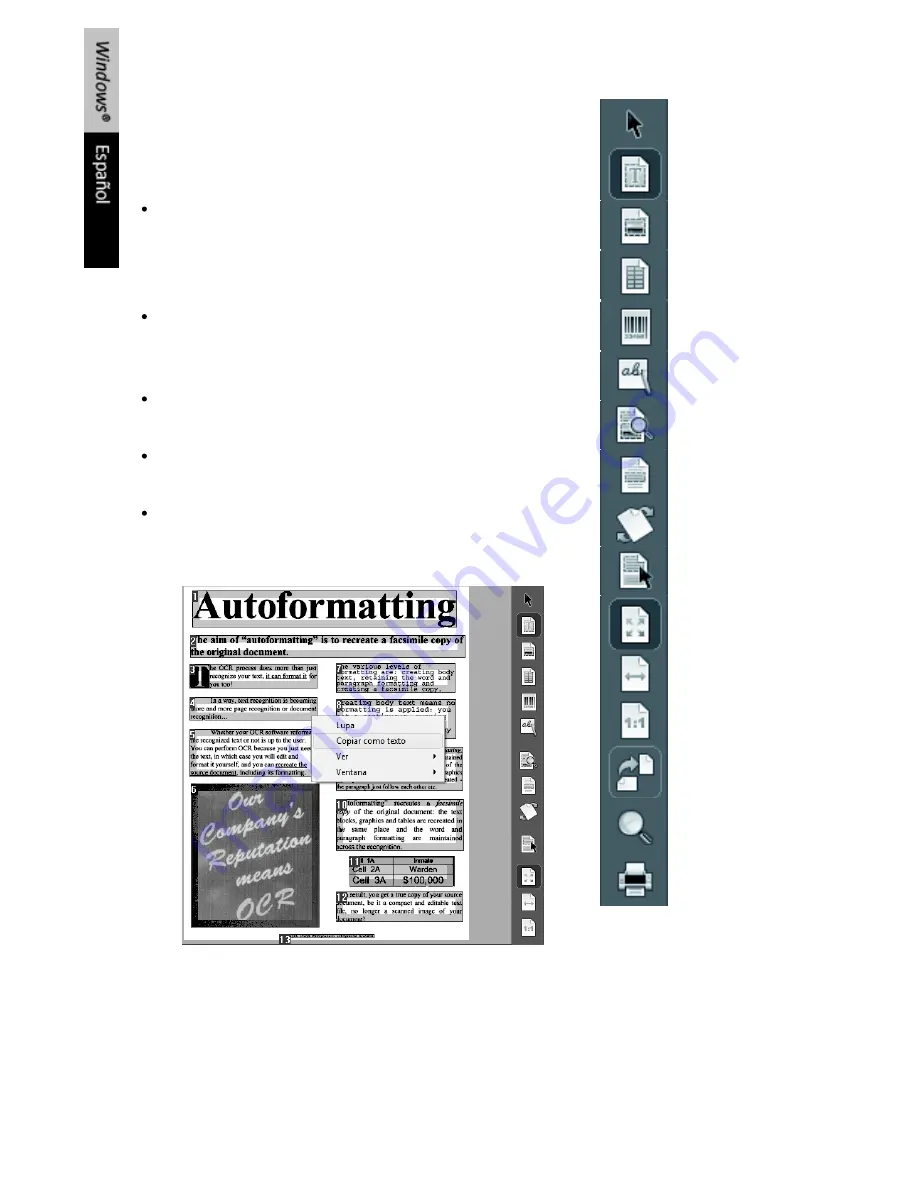
En caso de que sea necesario, puede editar los documentos antes de reconocerlos.
Para editar los documentos, utilice los botones de la barra
de herramientas derecha.
Ejemplos:
Refine el análisis automático de la página
ordenando
las
ventanas y trazando nuevas ventanas
de texto, gráficas
y
de tabla
. Si lo desea, también podrá crear ventanas
de
código de barras
y
de texto manuscrito
manualmente.
Defina una zona de reconocimiento limitada utilizando
la opción
Ignorar la zona exterior
. Todos los datos que
queden fuera del área especificada se ignorarán.
Utilice la opción
Restablecer la página
para enderezar
cualquier página que se haya escaneado inclinada.
Utilice la opción
Girar
para corregir la orientación del
texto.
Haga clic con el botón derecho sobre la imagen
escaneada para acceder a varias funciones útiles.
Seleccionar ventana
Dibujar una ventana
de texto
Dibujar una ventana
de gráfico
Dibujar una ventana
de tabla
Dibujar ventana de
código de barras
Dibujar ventana de
texto manuscrito
Analizar la página
Ignorar la zona
exterior
Restablecer la página
Seleccionar y
ordenar ventanas
Ajustar a la ventana
Ajustar a lo ancho
Tamaño real
Girar
Lupa
Imprimir las
imágenes
Summary of Contents for ANYWHERE 2
Page 1: ...Software Quick User Guide for Windows and Mac OS Scan Anything No computer needed ...
Page 2: ......
Page 4: ...How to use Readiris ...
Page 12: ...Utilisation de Readiris ...
Page 20: ...Readiris gebruiken ...
Page 36: ...Come utilizzare Readiris ...
Page 44: ...Cómo utilizar Readiris ...
Page 58: ......
Page 66: ......
Page 74: ......
Page 82: ......
Page 90: ......
















































